Installere ekstra hukommelse
Maskinen har to hukommelsesplasser som du får tilgang til ved å fjerne undersiden
av kabinettet. MacBook Pro leveres med minimum 4 GB (gigabyte) DDR3 SDRAM på
1333 MHz installert (DDR = Double Data Rate, SDRAM = Synchronous Dynamic Random-
Access Memory). SDRAM-moduler som installeres i de to hukommelsesplassene, må
oppfylle følgende krav:
Â
DDR SO-DIMM-modulformat (DDR3) (DDR SO-DIMM = Double Data Rate Small Outline
Dual Inline Memory Module)
Â
30 mm
Â
204-pinners
Â
2 eller 4 GB
Â
PC3-10600S DDR3 RAM på 1333 MHz
Du kan installere to hukommelsesmoduler på 4 GB til maskinen har maksimalt
8 GB hukommelse. Du får best ytelse hvis du installerer hukommelse i begge
hukommelsesplassene og begge hukommelsesmodulene er like.
Slik installerer du hukommelse i MacBook Pro-maskinen:
1
Fjern undersiden av kabinettet ved å følge trinn 1 og 2 som begynner på side 37.
Viktig:
Når du tar bort undersiden av kabinettet, eksponeres følsomme interne
komponenter som kan påvirkes av statisk elektrisitet.
2
Før du tar på hukommelsesbrikkene, fjerner du statisk elektrisitet fra kroppen din ved å
berøre en metalloverflate på innsiden av datamaskinen.
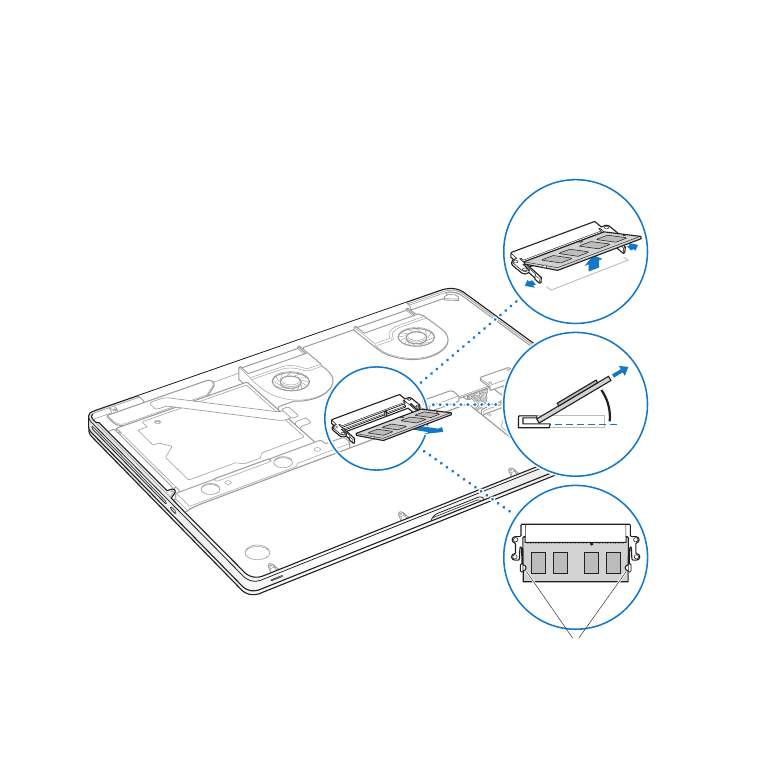
46
Kapittel 3
Forbedre MacBook Pro
3
Skyv spakene på sidene av hukommelsesmodulen utover for å løsne modulen fra
hukommelseskortplassen.
Hukommelseskortet spretter opp på skrå. Før du fjerner det, forsikre deg om at du ser de
halvsirkelformede innsnittene. Hvis du ikke ser dem, trykker du spakene utover igjen.
Innsnitt
47
Kapittel 3
Forbedre MacBook Pro
4
Hold hukommelsesmodulen ved innsnittene, og ta den ut av plassen.
5
Ta ut den andre hukommelsesmodulen.
Viktig:
Hold hukommelsesmodulene i kantene, og ikke berør gullkontaktene.
6
Sett den nye hukommelsesmodulen inn i plassen:
a
Plasser modulen slik at innsnittet på gullkanten passer med sporet i den nedre
hukommelsesplassen.
b
Hold kortet skrått, og skyv det inn i plassen.
c
Bruk to fingre og et fast og jevnt trykk når du skal trykke ned hukommelsesmodulen.
Du hører et klikk når hukommelsesmodulen er satt inn på riktig måte.
d
Gjenta trinnene hvis du skal installere en hukommelsesmodul i den øvre plassen.
Trykk modulen ned for å sikre at den ligger vannrett.
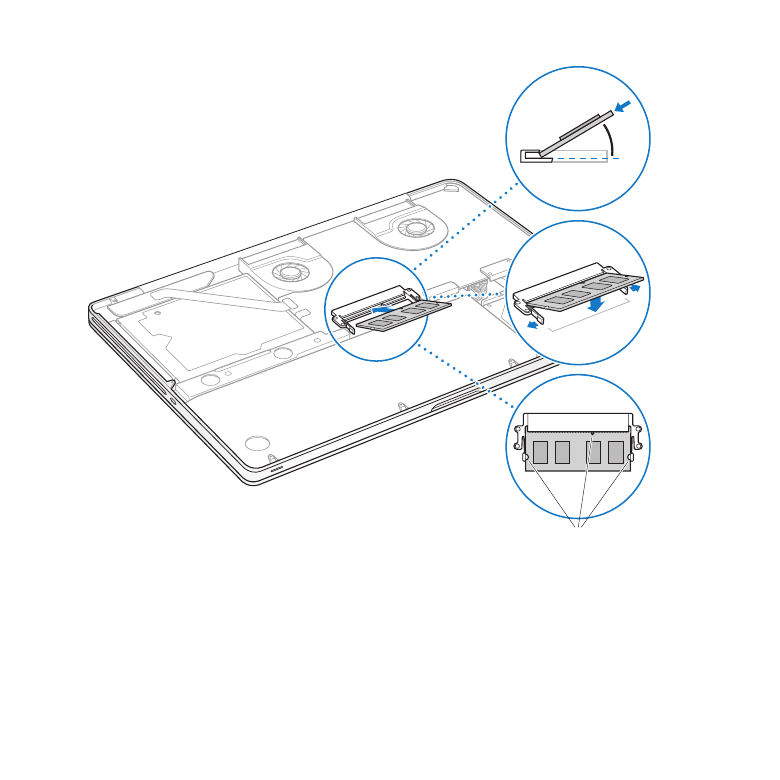
48
Kapittel 3
Forbedre MacBook Pro
Innsnitt
7
Følg instruksjonene for hvordan du setter på undersiden av kabinettet i trinn 10 på
side 44.
49
Kapittel 3
Forbedre MacBook Pro
Kontrollere at MacBook Pro gjenkjenner den nye hukommelsen
Når du har installert hukommelse i MacBook Pro, må du kontrollere om maskinen
gjenkjenner den nye hukommelsen.
Slik kontrollerer du hukommelsen:
1
Slå på MacBook Pro-maskinen.
2
Når du ser Mac OS X-skrivebordet, velger du Apple () fra menylinjen og velger deretter
Om denne maskinen.
Hvis du vil se mer detaljert informasjon om hukommelse som er installert i maskinen,
åpner du Systeminformasjon ved å klikke på Mer info. Deretter klikker du på Hukommelse.
Hvis MacBook Pro-maskinen ikke gjenkjenner hukommelsen, eller hvis maskinen ikke
starter slik den skal, kontrollerer du at hukommelsen du har installert, er kompatibel
med MacBook Pro-maskinen og at hukommelsen er riktig installert.
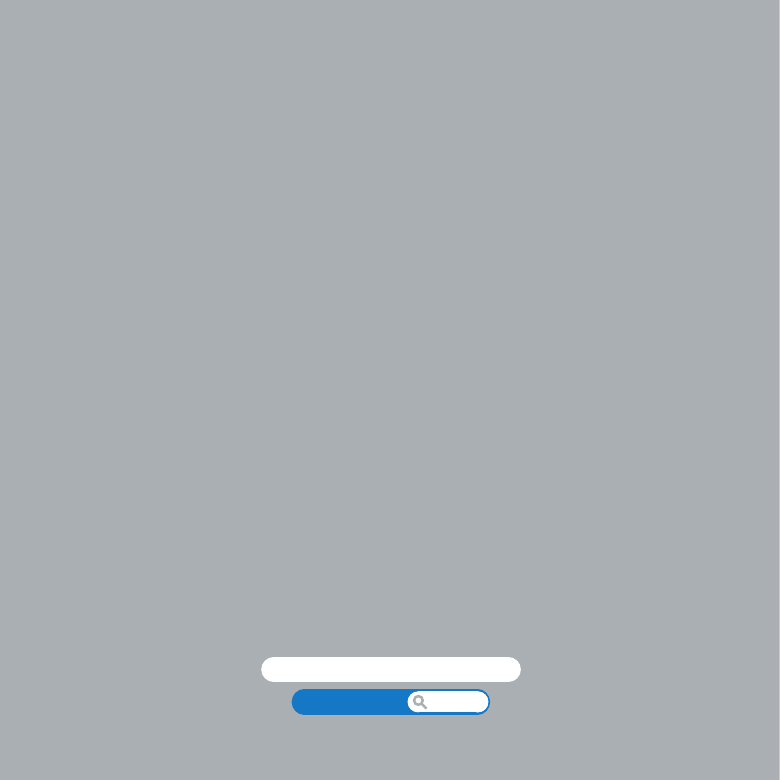
Hjelpsenter
hjelp
www.apple.com/no/support